जो भी हम यूट्यूब पर देखते हैं या फिर सर्च करते हैं वो सब यूट्यूब की हिस्ट्री में सेव होता रहता है जो की हमारे गूगल अकाउंट में सेव हो जाता है। यूट्यूब पर हिस्ट्री डिलीट करने के ऑप्शन को समय समय पर यूट्यूब बदलता रहता है इसलिए इस पोस्ट में मैं आपको लेटेस्ट मेथड बता रहा हूँ YouTube की History डिलीट करने का।
यूट्यूब पर दो तरह की हिस्ट्री होती है पहला Watch History और दूसरा Search History! आप यूट्यूब पर जो भी वीडियोस या शॉर्ट्स देखते हो वो सब आपके वॉच हिस्ट्री में सेव होता है और आप जो भी सर्च करते हो वो सब आपके सर्च हिस्ट्री में सेव होता है।
आइये स्टेप बाय स्टेप देखते हैं की Youtube की Watch History या फिर Search History को हम कैसे डिलीट कर सकते हैं?
YouTube की Watch History कैसे डिलीट करे?
1. सबसे पहले अपने मोबाइल में यूट्यूब ऐप ओपन करें। जिनमें से You Icon के ऑप्शन पर जाएं। इसके बाद हिस्ट्री में View All पर क्लिक करें।
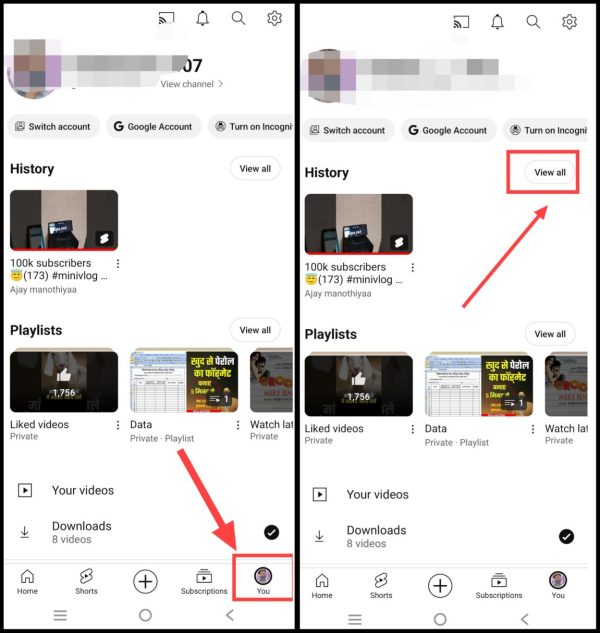
2. अब Three Dots पर क्लिक करें। फिर उसके बाद Clear Watch History पर क्लिक करें।
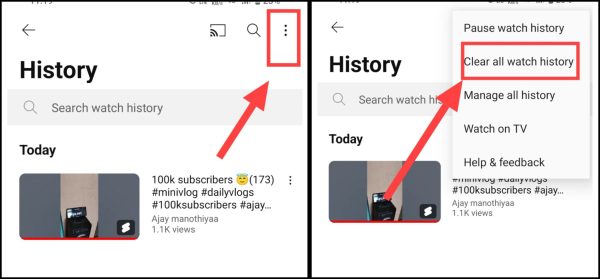
जैसे ही आप इस ऑप्शन पर Tap करते हैं, आपके इस गूगल अकाउंट से साइन इन सभी डिवाइस में यूट्यूब ऐप से आपकी watch history delete हो जाएगी। मतलब आपने अब तक यूट्यूब पर जो भी देखा होगा उस सब की हिस्ट्री डिलीट हो जाएगी।
YouTube से Search History कैसे डिलीट करे?
1. सबसे पहले यूट्यूब ऐप ओपन करें। अब नीचे दिए गए You आइकॉन पर टैप करें। इसके बाद इसके बाद उपर की तरफ दिए Settings आइकन पर टैप करें।
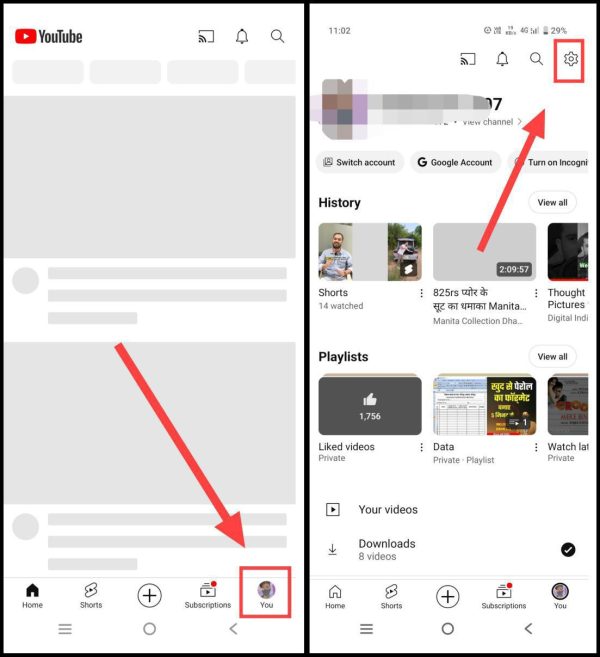
2. अब यहां स्क्रॉल करें और Manage All History पर टैप करें। इसके बाद अब DELETE पर क्लिक करें।
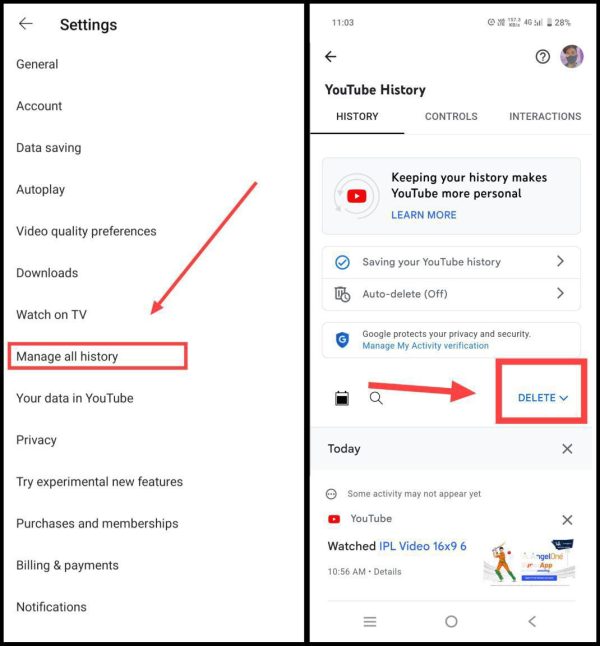
3. अब यहां All Time सेलेक्ट करें और डिलीट पर क्लिक करके यूट्यूब की हिस्ट्री को डिलीट करें।
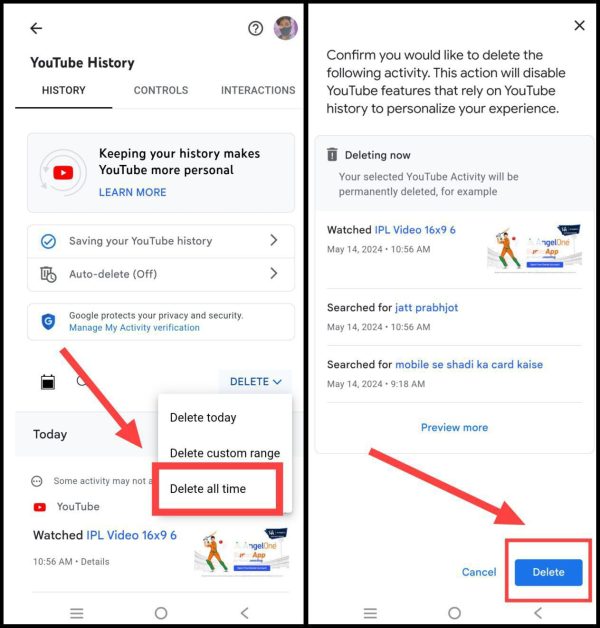
अब आपने अपने यूट्यूब ऐप पर जो भी सर्च किया होगा, उस सब की हिस्ट्री डिलीट हो जाएगी।
कंप्यूटर या लैपटॉप पर YouTube की History कैसे डिलीट करे?
1. सबसे पहले आपको अपने PC में या कंप्यूटर में YouTube.com की वेबसाइट पर जाना है।
2. उसके बाद आपको राइट साइड के थ्री डॉट्स के नीचे Watch History का बटन दिखाई देगा जिसपर आपको क्लिक करना है।
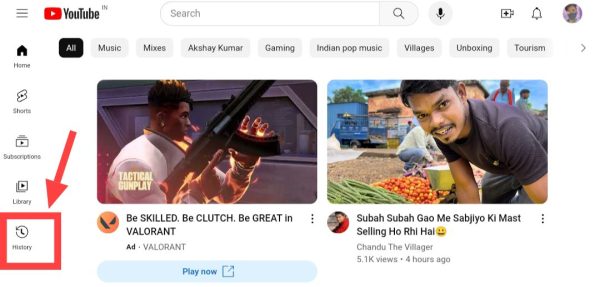
3. अब यहां पर आपको दो ऑप्शन मिलिंगें। अगर आप अपनी वॉच हिस्ट्री डिलीट करना चाहते हो तो ćlear all watch history पर क्लिक करना है और सर्च हिस्ट्री डिलीट करने के लिए आपको Manage all history पर क्लिक करना है।

4. अब यहाँ पर आपको पहले Delete पर क्लिक करना है और फिर Delete all time पर क्लिक करना है।

इस प्रकार आप आसानी से कंप्यूटर पर यूट्यूब सर्च हिस्ट्री और वॉच हिस्ट्री दोनों डिलीट कर सकते हैं।
संबंधित: गूगल हिस्ट्री कैसे डिलीट करें?
संबंधित प्रश्न
जी नहीं, अगर आप एक बार Google अकाउंट में जाकर अपनी YouTube History को डिलीट कर लेते हैं तो आप उसे रिकवर नहीं कर पाओगे।
जी हां, ये दोनों अलग है। दरअसल वॉच हिस्ट्री में आपको वह वीडियोस दिखाई देगी जोकि अपने देखी हो। जबकि सर्च हिस्ट्री में आपको यूट्यूब पर सर्च किए गए रिजल्ट दिखाई देंगे।


